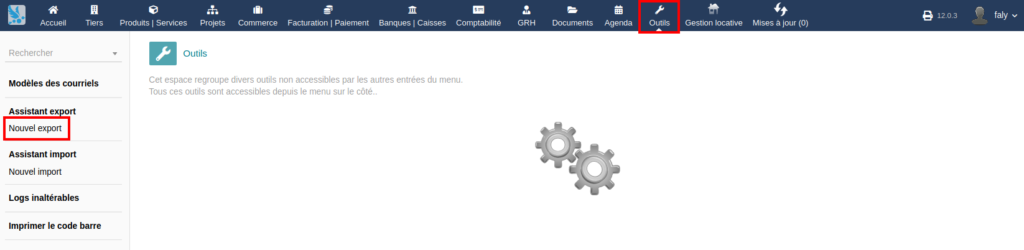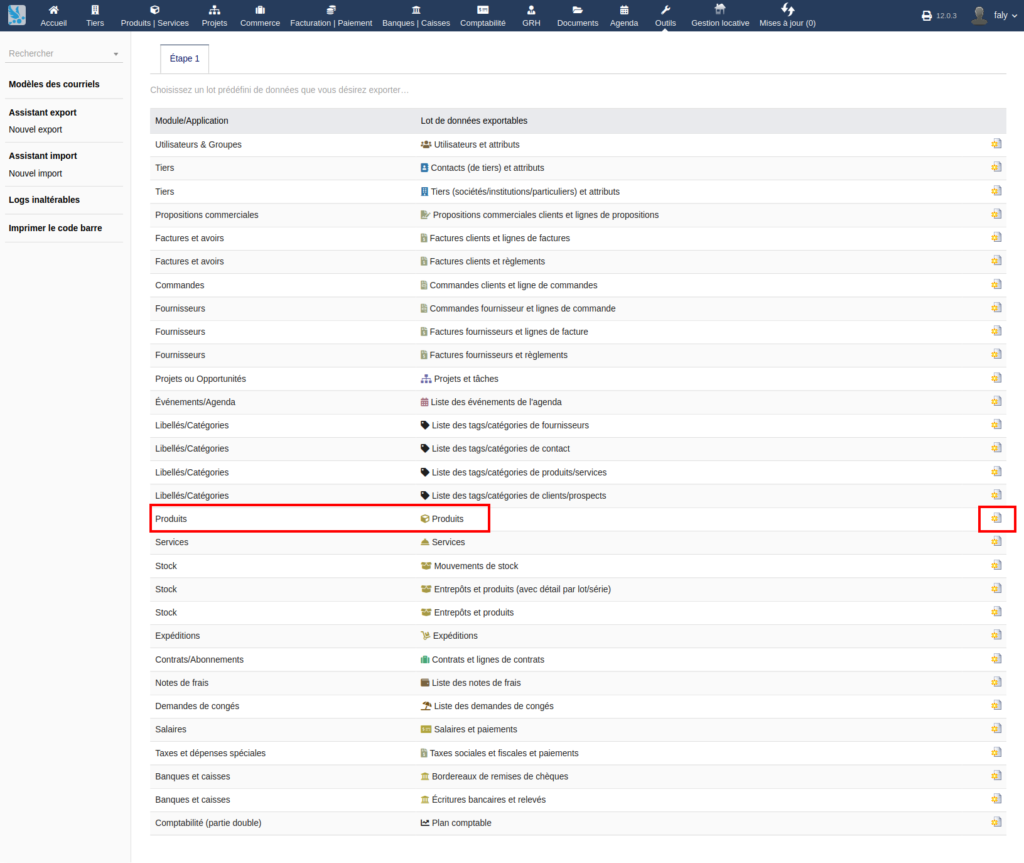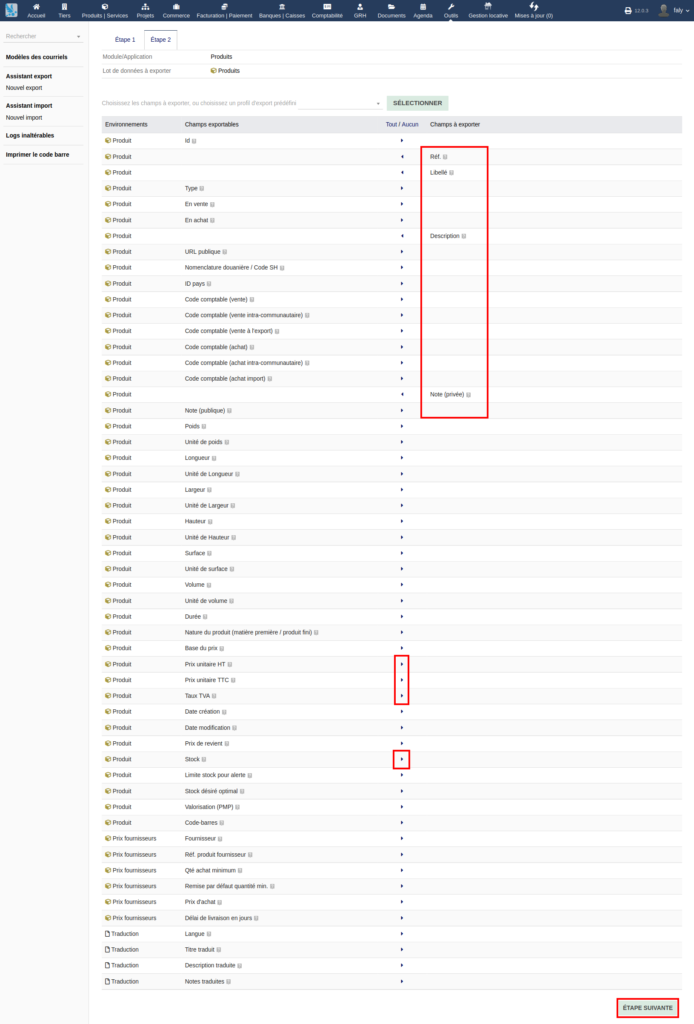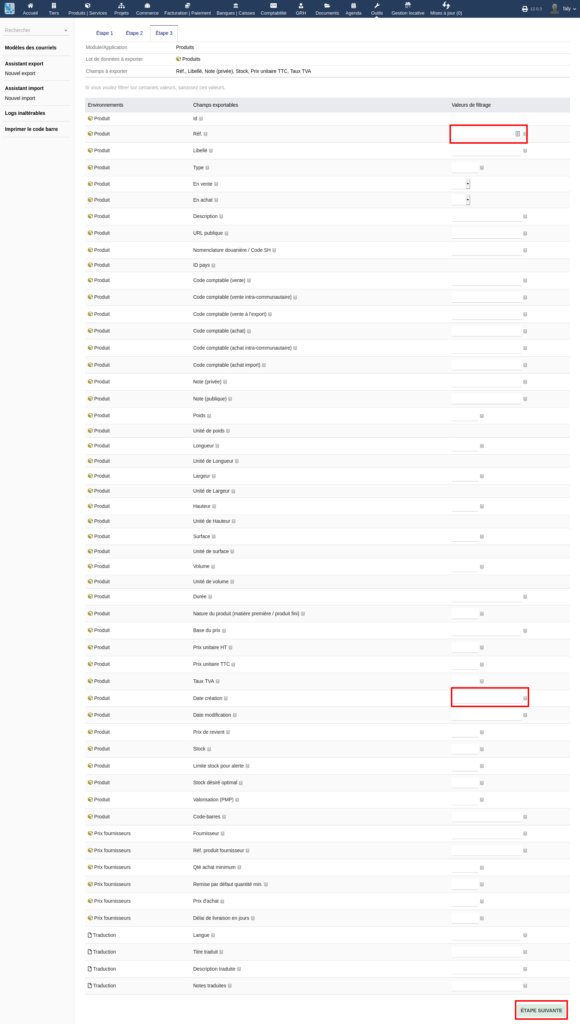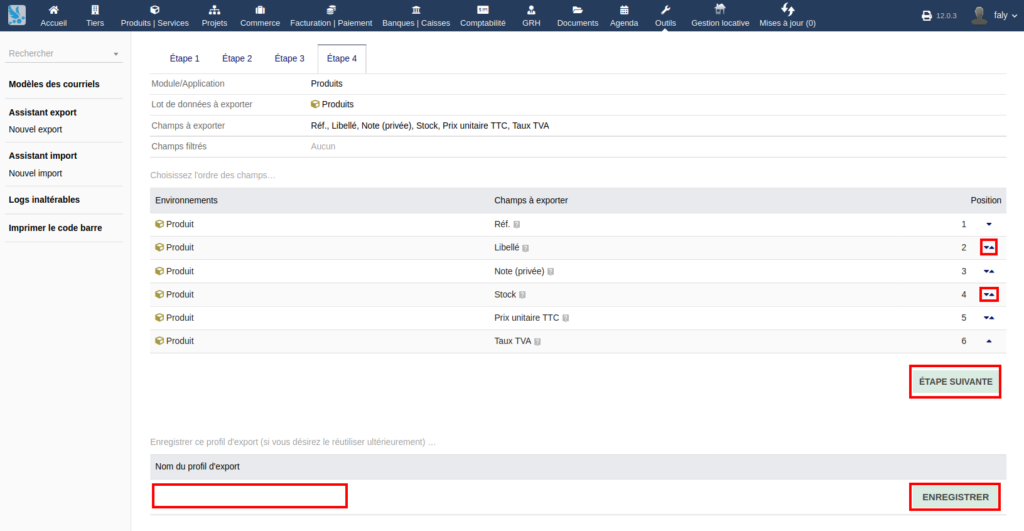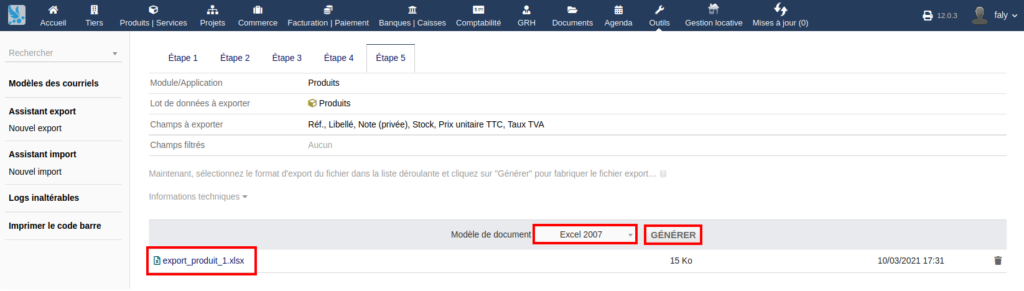Nous allons voir dans ce tutoriel comment exporter des données à partir de Dolisim.
Avant tout, connectez-vous à votre Dolisim, ensuite allez dans la rubrique « Outils », puis « Nouvel export ».
A l’étape 1, choisissez l’élément que vous voulez exporter en cliquant sur l’icône à droite de l’élément.
A l’étape 2, choisissez les champs à exporter, en cliquant sur l’« icône en forme de triangle » pour passer le champ dans la colonne « Champs à exporter »; puis cliquez sur « Étape suivante » pour continuer.
Si vous souhaitez exporter tous les champs, il suffit de cliquer sur « Tout ».
A l’étape 3, vous pouvez appliquer des filtres, par exemple pour avoir la liste des produits créés à une date donnée; puis cliquez sur « Étape suivante » pour continuer.
A l’étape 4, vous pouvez définir la position de la colonne dans le tableau exporté en cliquant sur les icônes de déplacement; vous pouvez également définir un profil d’export en enregistrant votre modèle; puis cliquez sur « Étape suivante » pour continuer.
A l’étape 5, il ne vous reste plus qu’à choisir le format du fichier à exporter et de le générer. Le fichier généré apparaîtra dans le tableau du bas que vous pouvez télécharger.
Et voilà, vous avez vos données.